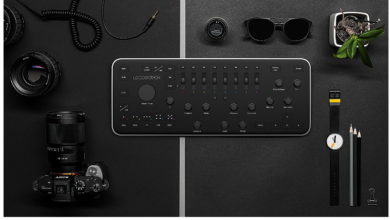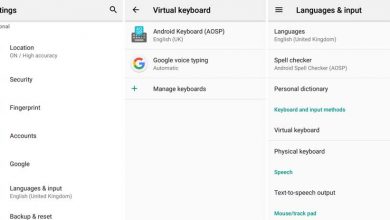کوچک و بزرگ کردن حروف در کیبورد (ساده ترین روش)

چه در حال گشت و گذار در اینترنت و چه ارسال ایمیل یا پیامک باشید، به صفحه کلید دستگاه اندرویدتان متکی هستید. این بدان معنا است که باید با تنظیمات آن هم آشنایی داشته باشید.
4 نکته کاربردی درباره کیبورد اندروید که باید بلد باشید
- صفحه کلید های روی صفحه دستگاه های اندرویدی به لطف ابزار داخلی ” تصحیح متن ” یا “Text correction” به طور پیش فرض حرف اول یک جمله را با حروف بزرگ می نویسند.
- Gboard، برنامه پیش فرض صفحه کلید مخصوص دستگاه های اندرویدی، به شما امکان می دهد تا این ویژگی را از طریق نماد چرخ دنده واقع در بالای صفحه کلید تغییر دهید.
- برای غیرِفعال کردن حروف بزرگ در صفحه کلید Gboard دستگاه های اندروید، به منوی “Text Correction در تنظیمات صفحه کلید دسترسی پیدا کنید.
- کاربرانی که از صفحه کلید Gboard استفاده نمی کنند، می توانند با ضربه زدن روی نماد System در بخش Settings ، به منوی Language & input دسترسی پیدا کنند و از طریق گزینه های “”Virtual Keyboard تغیر ایجاد کنند.
صفحه کلید روی صفحه به صورت پیش فرض طوری تنظیم شده است که حرف اول هر جمله را بدون توجه به این که شما می خواهید یا نه، بزرگ کند. اما می تواند این طور نباشد.
برخی از اپلیکیشن های صفحه کلید روی صفحه گوشی به شما این امکان را می دهند که قابلیت حروف نویسی خودکار را غیرفعال کنید. صفحه کلید اصلی اندروید یا Gboard این کار را انجام می دهد که فرآیند غیرفعال کردنش هم بسیار ساده است.
در ادامه نحوه انجام این کار با Gboardکه در همه دستگاه های اندرویدی کار میکند، توضیح داده شده است.
نحوه غیرفعال کردن قابلیت Auto-capitalization در اندروید
1-برنامه پیام رسانی مورد نظرتان را باز کنید.
2- در صفحه کلید روی صفحه، روی نماد چرخ دنده ضربه بزنید.
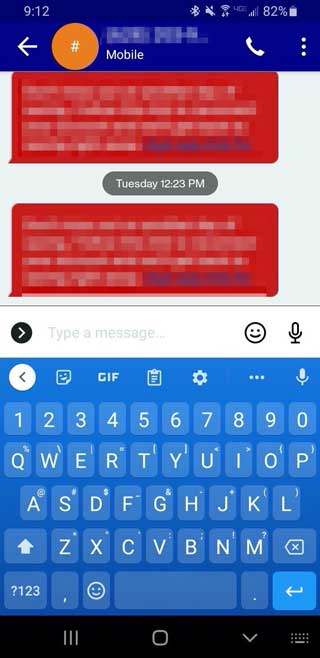
3- در قسمتِ منوی تنظیمات، “Text Correction” را انتخاب کنید.
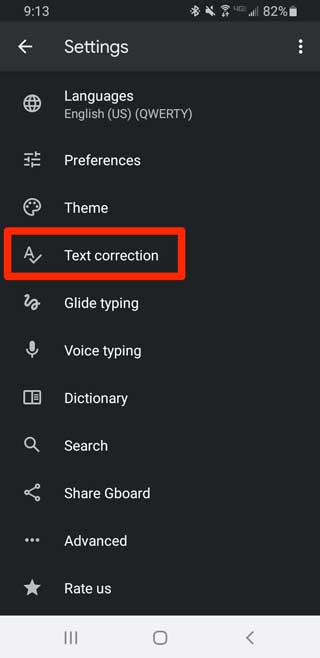
4- منوی Text Correction را با انگشت تان بالا بکشید تا به گزینه Auto-capitalization یا “بزرگ کردن خودکار حرف اول ” برسید.
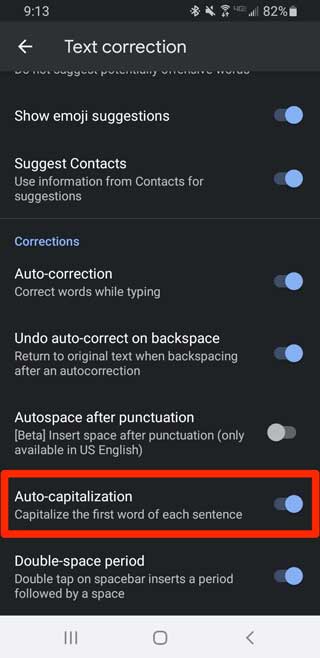
5- روی نوار لغزنده کنار “Auto-capitalization” بزنید تا به جای آبی ، خاکستری شود.
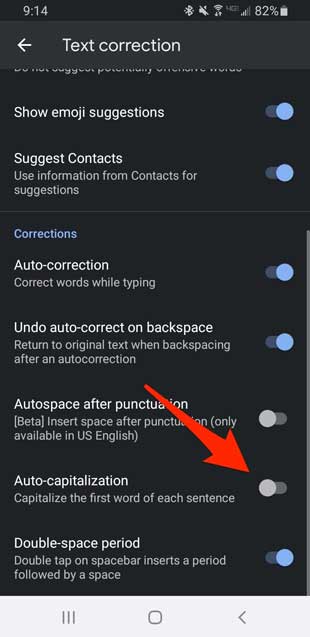
6- برای دوباره فعال کردن گزینه Auto-capitalization، روی نوار لغزنده ضربه بزنید تا به جای خاکستری آبی شود .
یه ترفند دیگه: غیرفعال و فعال کردن حدس کلمات کیبورد اندروید
نکات تکمیلی و جمع بندی
متوجه شدیم که برای کوچک یا بزرگ کردن حروف در کیبورد گوشی اندروید، معمولاً میتوانید از تنظیمات موجود در کیبورد استفاده کنید یا از کیبوردهای شخص ثالث که این ویژگی را دارا هستند، استفاده کنید. در ادامه نحوه انجام این کار با استفاده از کیبورد Google (کیبورد پیشفرض بسیاری از گوشیهای اندروید) توضیح داده شده است:
الف) باز کردن کیبورد: وقتی برنامهای مثل پیامرسان یا برنامه نوشتن متن باز میشود، کیبورد همراه با آن ظاهر میشود. بر روی جعبه متن کلیک کنید تا کیبورد باز شود.
ب) تغییر اندازه حروف: در کیبورد Google، نگه داشتن کلید Shift یا کلید Caps Lock برای تغییر بین حروف کوچک و بزرگ استفاده میشود. وقتی کلید Shift فشرده میشود، حروف به حالت بزرگ تبدیل میشوند و وقتی کلید Shift را آزاد میکنید، به حالت کوچک بازمیگردند.
توجه: در برخی کیبوردهای دیگر، مانند SwiftKey یا Gboard، ممکن است امکانات دیگری برای تنظیم اندازه حروف وجود داشته باشد. به تنظیمات کیبورد خود مراجعه کنید تا اطلاعات دقیقتری در این خصوص بدست آورید.
به همین راحتی، میتوانید اندازه حروف را در کیبورد گوشی اندروید تغییر دهید.
با این اپلیکیشن ساده، هر زبانی رو فقط با روزانه 5 دقیقه گوش دادن، توی 80 روز مثل بلبل حرف بزن! بهترین متد روز، همزمان تقویت حافظه، آموزش تصویری با کمترین قیمت ممکن!